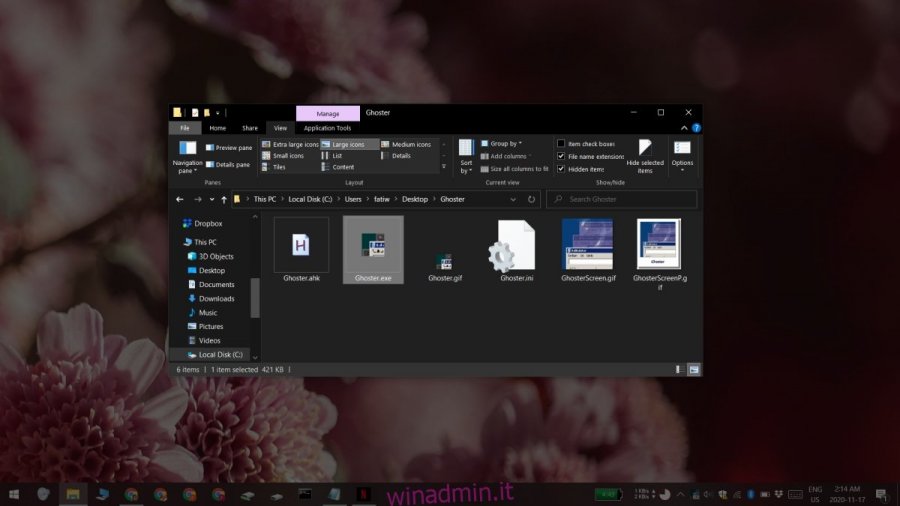Un computer desktop è un gateway per molte distrazioni. Notifiche, avvisi, banner, avvisi audio o semplicemente una nuova e-mail che appare possono costringerti ad abbandonare ciò su cui stai lavorando per affrontare qualcos’altro.
Molti utenti si rivolgono alle app a schermo intero per evitare di perdere la concentrazione, ma non tutte le app hanno una modalità a schermo intero e non tutti sono in grado di lavorare in una singola app ignorando tutte le altre.
Sommario:
Attenua le app in background su Windows 10
Delle molte tecniche utilizzate per concentrarsi sul lavoro quando si hanno altre app aperte, un metodo comune è quello di attenuare le app in background. Questo li renderà meno fastidiosi e potrai lavorare in un’unica app.
Il più grande vantaggio dell’utilizzo di questo metodo è che, se viene utilizzato lo strumento giusto, si adatterà quando un utente passa a un’app diversa. Consigliamo uno strumento gratuito chiamato Ghoster.
Scarica Ghoster ed estrai il file zippato.
Esegui il file eseguibile all’interno della cartella.
Seleziona qualsiasi app e inizia a lavorarci.
Tutte le finestre delle app in background e la barra delle applicazioni verranno disattivate.
Passa a un’app diversa e tutte le altre, inclusa quella da cui sei passato, verranno disattivate.
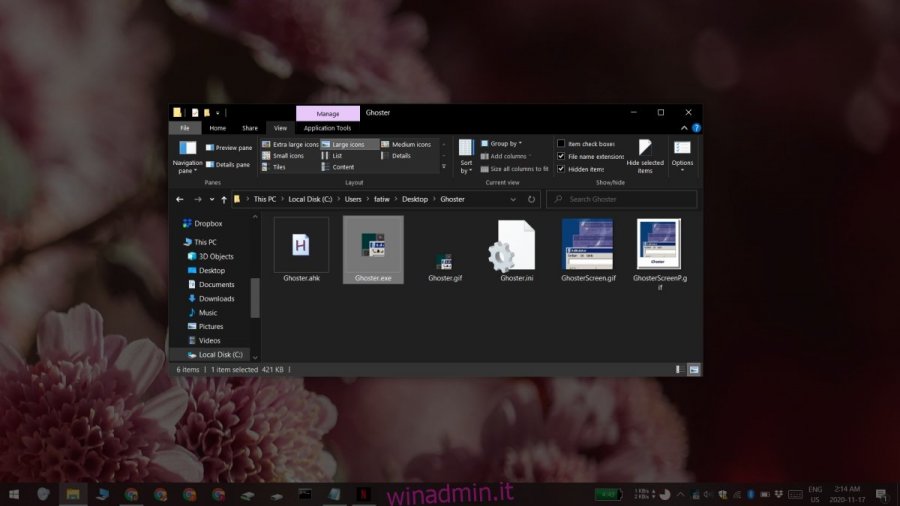
Cambiare l’oscurità
Ghoster è davvero uno script AutoHotKey che è stato convertito in un file eseguibile e dotato di una bella interfaccia utente per accedere allo script originale. Puoi modificare di quanto l’app attenua lo sfondo, ma per farlo dovrai modificare lo script.
Esegui Ghoster.
Fai clic con il pulsante destro del mouse sull’icona dell’app nella barra delle applicazioni e seleziona Impostazioni.
Si aprirà un file di Blocco note.
Scorri verso il basso fino alla riga successiva;
transparency=150
Modificare il valore predefinito 150 in un valore inferiore per rendere lo sfondo più chiaro, ad esempio modificarlo in 100.
Modificare il valore predefinito 150 su un valore più alto per ottenere uno sfondo più scuro o più attenuato, ad esempio modificarlo in 180.
Dopo aver apportato la modifica nel file del blocco note, tocca Ctrl + S per salvare la modifica.
Fare clic con il pulsante destro del mouse sull’icona Ghoster nella barra delle applicazioni e selezionare Riavvia.
Verranno applicati i nuovi valori di attenuazione.
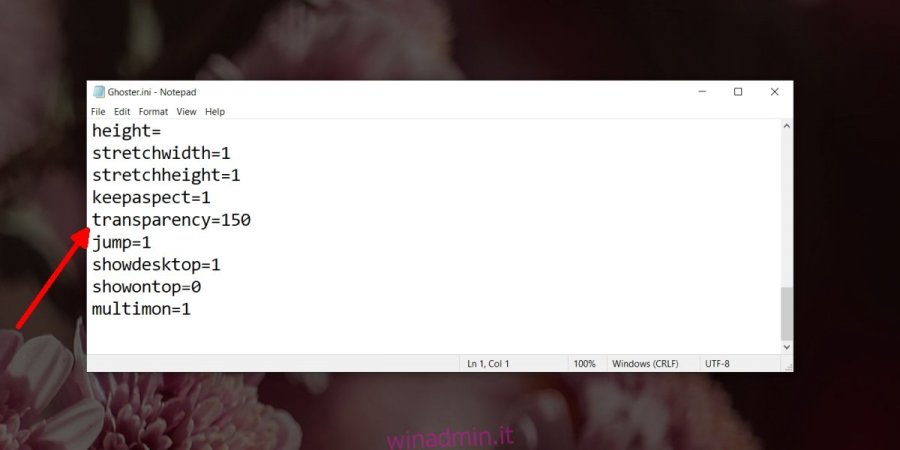
Conclusione
Ghoster è uno script e se sei esperto nella scrittura di script AutoHotKey, puoi modificare l’app in modo che agisca come preferisci, ad esempio puoi aggiungere eccezioni per alcune finestre dell’app. Ghoster funziona con più monitor in quanto se trascini una finestra su un monitor diverso, si oscurerà tutto su di essa. Non consente di impostare diverse finestre attive, una su ciascun monitor.